win11如何登录microsoft账户 win11如何设置Microsoft账户登录
更新时间:2023-09-13 13:09:22作者:xiaoliu
win11如何登录microsoft账户,Win11是微软最新推出的操作系统,相比于之前的版本,它在用户登录和账户设置方面有了一些改进,在Win11中,用户可以通过Microsoft账户登录系统,以便享受更多的个性化设置和云服务。要登录Microsoft账户,用户只需在系统设置中选择账户选项,并输入正确的用户名和密码即可完成登录。Win11还提供了更多的账户设置选项,用户可以根据自己的需求进行个性化调整,例如修改个人信息、设置安全选项等。通过Microsoft账户登录和设置,Win11为用户提供了更便捷、安全的操作体验。
具体方法:
1.点击“开始”按钮,在“开始”页面点击“所有应用”。
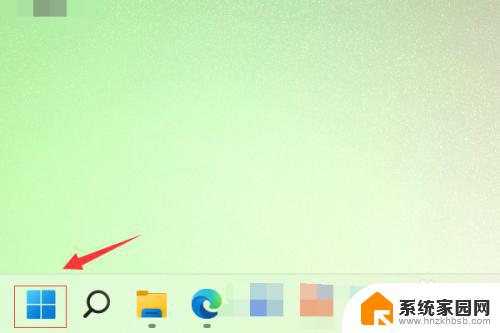
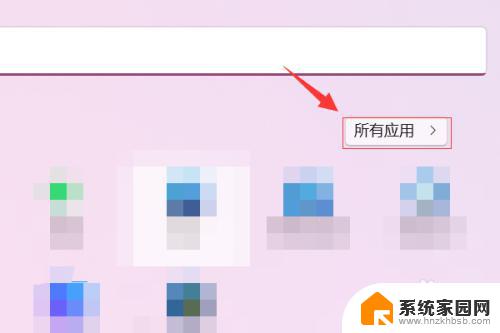
2.在“所有应用”页面点击“设置”。
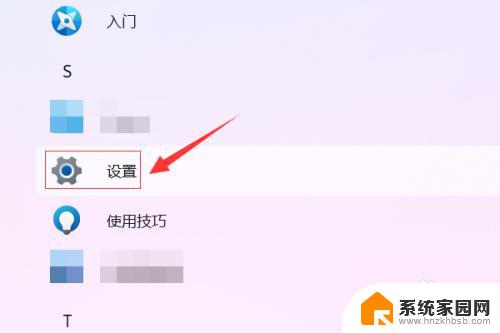
3.在“设置”页面中,点击左侧的“帐户”按钮。
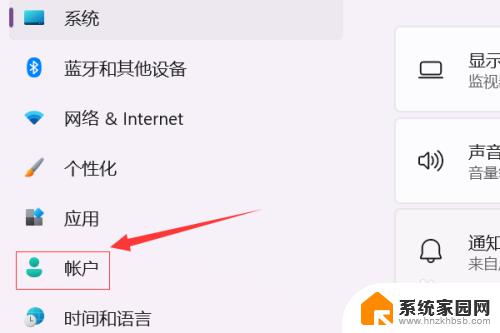
4.在右侧“帐户”页面点击“帐户信息”。
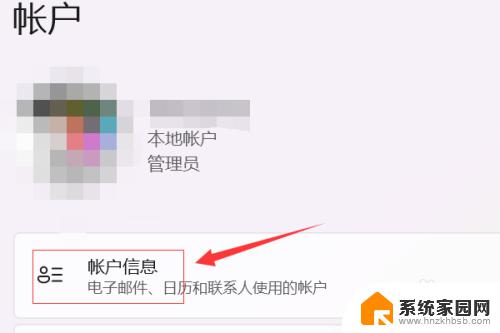
5.点击“帐户设置”右侧的“改用Microsoft帐户登录”。
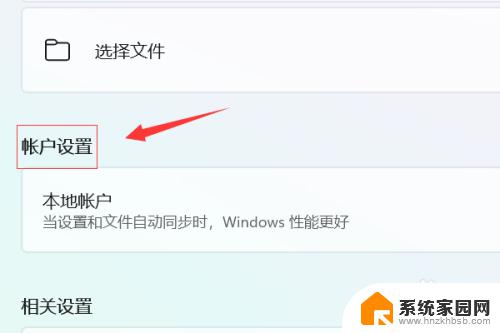
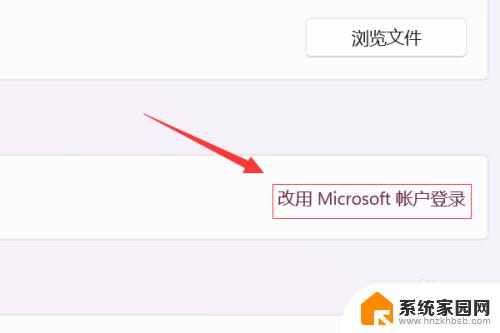
6.在弹出的“Microsoft帐户”对话框中,输入账号和密码,点击“登录”。
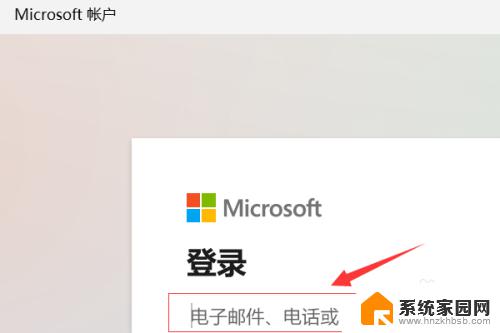
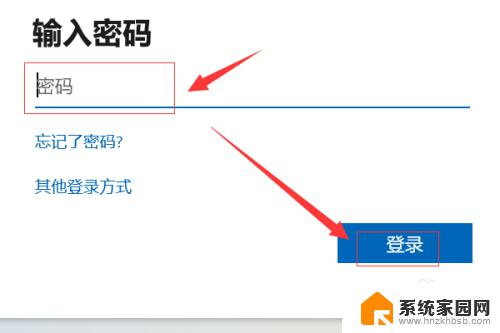
7.最后,输入当前的Windows密码点击“下一步”即可完成Microsoft账户登录。
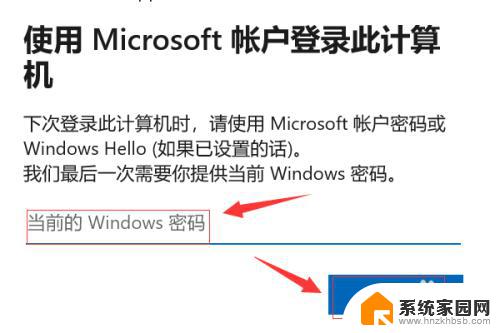
以上就是Win11如何登录Microsoft账户的全部内容,如果您遇到这种情况,可以按照小编的方法进行解决,希望本文能够帮助到您。
win11如何登录microsoft账户 win11如何设置Microsoft账户登录相关教程
- win11开机必须登录microsoft账户怎么办 win11如何绑定Microsoft账户登录
- win11怎么登陆微软账号 Win11如何使用Microsoft账户登录
- win11如何改账户登录 Win11微软账户登录设置在哪里
- win11登录账户发生了错误 Win11无法成功登陆Microsoft账户的解决方法
- win11登录微软账户 错误 Win11系统登陆microsoft账户出错怎么办
- win11microsoft账户登录发生错误 Win11系统无法登陆Microsoft账户怎么办
- win11怎么用win账户 win11 Microsoft账户登录教程
- win11更改登陆账户 如何在Win11更改微软账户登录
- win11如何改成本地登录 win11本地账户登录设置步骤
- win11添加本地账户登录 Win11如何添加本地账户
- win11自带桌面背景图片在哪里 个性化电脑壁纸设计灵感
- 虚拟触摸板win11 Windows11虚拟触摸板打开方法
- win11系统默认声音 Win11如何设置默认音量大小
- win11怎么调开机启动项 Win11开机启动项配置
- win11如何关闭设置桌面 Windows11设置主页如何关闭
- win11无法取消pin密码 win11怎么取消登录pin密码
win11系统教程推荐
- 1 win11屏保密码怎样设置 Win11屏保密码设置步骤
- 2 win11磁盘格式化失败 硬盘无法格式化怎么修复
- 3 win11多了个账户 Win11开机显示两个用户怎么办
- 4 电脑有时不休眠win11 win11设置不休眠怎么操作
- 5 win11内建桌面便签 超级便签文本添加
- 6 win11红警黑屏只能看见鼠标 win11玩红色警戒黑屏故障解决步骤
- 7 win11怎么运行安卓应用 Win11安卓应用运行教程
- 8 win11更新打印机驱动程序 Win11打印机驱动更新步骤
- 9 win11l图片打不开 Win11 24H2升级后无法打开图片怎么办
- 10 win11共享完 其他电脑无法访问 Win11 24H2共享文档NAS无法进入解决方法